Google Formlar'da koşullu sorular nasıl ayarlanır
- Yeni bir Google Formu oluşturun veya mevcut bir formu açın.
- Yeni bir bölüm oluşturmak için Bölüm ekle‘ye tıklayın.
- Yeni bölümünüzü özelleştirin.
- Üç nokta simgesi‘ne tıklayın ve Cevaba göre bölüme git‘i seçin.
- Her bir ana soru-cevap seçeneği için hangi bölümlerin görüntüleneceğini ayarlayın.
- Formu önizlemek ve kontrol etmek için göz simgesi‘ne tıklayın.
Her form yanıtlayıcısının her soruyu cevaplaması gerekmeyebilir. Örneğin, bir katılım formunda bir kişinin etkinliğe katılamayacağını belirtmesi durumunda, kaç misafir getireceğini sormanın anlamı yoktur.
Bazen de bir yanıtlayıcının cevabına göre ek bilgi toplamak isteyebilirsiniz. Örneğin, bir müşteri anketinde memnuniyetsizlik belirten birine nedenini sormak isteyebilirsiniz. Bunlar koşullu soru örnekleridir.
Bu makalede, koşullu sorular ve kullanım durumları hakkında daha fazla bilgi edineceksiniz. Ayrıca, popüler bir form oluşturma aracı olan Google Formlar’da koşullu mantığın nasıl kullanılacağını da açıklayacağız.
Jotform, Google Formlar’a göre kullanımı son derece kolay bir alternatiftir. Hakkında bilgi almak için okumaya devam edin. Jotform’un, en karmaşık mantık senaryoları için bile gelişmiş koşullu form işlevselliği hakkında detaylı bilgiler edinebilirsiniz.

Google Formlara en iyi alternatifi!
Jotform’un tam özellikli form oluşturma çözümü mobil uyumludur ve sektörde en çok entegrasyona sahiptir. Ödemeleri toplamak, iş akışlarını otomatikleştirmek, potansiyel müşterileri toplamak ve daha fazlası için kullanın.
Etkileşimli adım adım öğretici
Koşullu sorular nasıl çalışır
Koşullu mantık sunan araçlar, belirli eylemlerin yalnızca belirli koşullar karşılandığında gerçekleştirilmesi için kullanıcıların bağlam oluşturmasına olanak tanır. Koşullu sorular, koşullu mantık özelliğinin bir türüdür.
Bu sorular, yalnızca bir yanıtlayıcının önceki bir soruya belirli bir yanıt vermesi durumunda bir formda görüntülenir. Bir yanıtlayıcı bu belirli yanıtı vermezse, koşullu soru görünmez.
Koşullu sorular, yanıtlayıcının gördüğü form alanlarının onlar için uygun olmasını sağlamanın bir yoludur — kimsenin vaktini onları ilgilenmeyen sorularla çalmak istemezsiniz. Ayrıca, belirli türde bilgi toplamanıza ve yanıt sorarak önemli konularda derinlemesine inceleme yapmanıza olanak tanır.
İşte bir örnek.
- Bir RSVP formunda, bir üst soru sorarsınız: Konferansa katılacak mısınız?
- Eğer katılımcı bu soruya “hayır” cevabını verirse, form başka soru göstermez ve katılımcı formu gönderebilir.
- Eğer katılımcı bu soruya “evet” cevabını verirse, koşullu bir soru belirir: Lütfen katılacağınız tarihleri seçin.
Bir form, tek bir üst sorudan kaynaklanan birden fazla koşullu soruya sahip olabilir. Örneğin, bu senaryodaki diğer koşullu sorular “Ulaşım yardımı ihtiyacınız var mı?” ve “Lütfen herhangi bir diyet gereksiniminizi veya alerjinizi belirtin.” olabilir.
Google Formlar’da koşullu sorular nasıl oluşturulur
Google Formlar, popüler bir form oluşturma yazılımıdır. Bir Google hesabı olan herkes için kullanımı ücretsizdir. Google Formlar, kullanıcıların koşullu sorular uygulamasına olanak tanıyan koşullu mantık özellikleri sunar, ancak bazı sınırlamalar bulunmaktadır.
Bir Google Form’a koşullu sorular eklemek için aşağıdaki adımlar izlenir:
1. Formunuzu oluşturun.
Google Formlar’a gidin. Şablon seçeneklerinden birini seçebilir veya Boş form butonuna tıklayarak sıfırdan yeni bir form oluşturabilirsiniz.
2. Formunuza bölümler ekleyin.
Google Formlar, form bölümleri kullanarak koşullu mantığı uygular. Formunuzun yeni bölümlerini oluşturabilir ve ardından bunları yalnızca önceki sorulara belirli yanıtlar verildiğinde kullanıcılara gösterecek şekilde ayarlayabilirsiniz.
Öncelikle, takip bölümünün görünüp görünmeyeceğini belirleyecek olan ana soruyu seçin. Dikey menüden Bölüm ekle butonuna tıklayın.
Orijinal sorunun altında yeni bir bölüm görünecektir. Bir başlık ve isteğe bağlı bir açıklama alanı ekleyebilirsiniz. Bölüm başlığına tıklayarak ve ardından Soru ekle butonuna tıklayarak sorular ekleyin.
Eğer farklı cevap seçenekleri için birden fazla koşullu bölüm eklemek istiyorsanız, bu işlemi ek bölümler eklemek için tekrarlayabilirsiniz — ana soruda Bölüm ekle düğmesine tıklayarak yeni bölüme bir başlık, açıklama ve sorular ekleyebilirsiniz.
3. Ana soruya koşullu mantık ekleyin.
İstediğiniz koşullu bölümleri ekledikten sonra, ana soru alanının sağ alt köşesindeki üç nokta simgesine tıklayın. Açılır menüden Cevaba göre bölüme git seçeneğini seçin.
Ana sorudaki her cevap seçeneğinin yanında artık açılır menüler belirecek. Varsayılan olarak Sonraki bölüme devam et olarak ayarlanmış olacak.
Yanıt seçeneği için, örneğin katılımı reddetme gibi, takip sorusuna ihtiyaç duymuyorsa açılır menüye tıklayın ve Formu gönder seçeneğini seçin. Koşullu takip sorularına yönlendirmek istediğiniz yanıt seçenekleri için, o yanıt seçeneğinin yanındaki açılır menüye tıklayın ve [bölüm numarası] bölümüne git seçeneğini seçin.
Katılımcıları birden fazla yanıt seçeneğine göre birden fazla koşullu bölüme yönlendirebilirsiniz. Örneğin, etkinlik katılımı hakkında soruyorsanız, “hayır” formun gönderilmesine, “evet” kesin katılımcılar için özel takip sorularına, “emin değilim” ise belirli bir grup soruya veya bir tarafa söz vermek istemeyenler için bilgilere yönlendirebilir.
İşte koşullu yanıt seçeneklerine sahip bir RSVP sorusunun nasıl görünebileceğine dair bir örnek:
4. Çalışmanızı kontrol edin.
Formunuzu önizleyin ve koşullu mantığın amaçlandığı gibi çalıştığından emin olun. Formunuzu önizlemek için sağ üst köşedeki göz simgesine tıklayın.
Koşullu Sorular Ne Zaman Kullanılır
Koşullu sorular, belirli hedef gruplardan özel ve detaylı bilgiler toplamak istediğiniz her durumda faydalıdır. Ayrıca formları temiz ve kullanımı kolay tutmanın bir yoludur — katılımcılara çok fazla alakasız soru göstermemek, daha kullanıcı dostu bir yaklaşımdır.
Gerekli verileri toplamanızı sağlarlar. Koşullu mantık kullanarak, herkes için isteğe bağlı olması gereken soruları yalnızca bazı katılımcılar için isteğe bağlı hale getirmekten kaçınabilirsiniz.
Koşullu sorulardan yararlanabilecek bazı form türleri şunlardır:
- Etkinlik RSVP’leri: Düğünler ya da konferanslar için, katılmayı planlayan konuklardan daha fazla bilgi gerektiren herhangi bir RSVP formu koşullu soruları kullanabilir. Katılamayacak olanlar, katılım detayları hakkında bir sürü soru arasında gezinmek zorunda kalmadan, ilk katılım sorusuna “hayır” yanıtını verdikten sonra formu basitçe gönderebilirler.
- İş başvuruları: Bir iş başvuru formu, koşullu mantığı uygulamanın birçok yolunu sunar. Koşullu sorular, adayın becerileri ve deneyimleri hakkında detaylara inmenin harika bir yoludur. Örneğin, bir adayın yönetim deneyimi olup olmadığı hakkında evet ya da hayır şeklinde bir soru sorarsanız, “evet” yanıtı, doğrudan bağlı olanların sayısı ve yönetici olarak geçirilen süre gibi detayları soran özel bir bölüme yönlendirirken, “hayır” yanıtı, başvuru sahiplerinin formun geri kalan sorularına geçmesine olanak sağlar.
- Sipariş formları: Online sipariş kabul eden işletmeler, koşullu mantığı kullanarak müşterilerden sipariş gereksinimleri hakkında ek detaylar toplayabilir. Örneğin, “Bu bir hediye mi?” sorusuna “evet” yanıtı veren müşteriler için bir hediye mesajı alanı görüntülenebilir.
- Müşteri geri bildirim anketleri: Ürünleriniz ve hizmetleriniz hakkında daha fazla bilgi edinmek istiyorsanız, koşullu sorular size yardımcı olabilir. Örneğin, bir müşteri bir ürünü “memnuniyetsiz” olarak derecelendirirse, daha fazla detay isteyen bir koşullu takip sorusu gelebilirken, “memnun” yanıtı kullanıcıya sadece formun geri kalanına devam etme imkanı tanır.
Online formlarda koşullu sorular neden faydalıdır
Formlarınızda, anketlerinizde ve sorgulamalarınızda neden koşullu sorular kullanmalısınız? Pek çok avantaj sunarlar:
- Geliştirilmiş kullanıcı deneyimi: Koşullu sorular, katılımcılara herkese aynı soruları sunmak yerine ilgili sorular sunar. Bu, kullanıcıların yalnızca kendilerine yönelik soruları görmesi ve alakasız bilgilerle uğraşmak zorunda kalmaması anlamına gelir. Bu, formun tamamlanma şansını artırabilir ve formdan vazgeçme oranını azaltabilir.
- Daha kaliteli veriler: Koşullu sorular yüksek derecede ilgili bilgileri talep ettiğinden, daha ayrıntılı ve spesifik veri toplayabilirsiniz.
- Özelleştirilmiş form içeriği: Kullanıcılar kişiselleştirilmiş içeriğe olumlu yanıt verir. Formlarınızda koşullu mantık ile içeriğiniz, kullanıcılarınızın önceki yanıtlarına dayalı olarak kişiselleştirilebilir.
- Daha kısa, daha basit formlar: Uzun anketleri okumak zahmetli olabilir. Koşullu mantık, formların olabildiğince sade ve kısa olmasını sağlayarak, az zamanı olan veya kısa dikkat süresine sahip kişilere hitap eder.
Google Formlar’da koşullu soruların sınırlamaları
Google Formlar popüler bir form oluşturucu olmasına rağmen, koşullu mantık ayarları ihtiyaçlarınızı karşılamayabilir.
Google Formlar, kullanıcıların her soru için ayrı ayrı koşullu mantık eklemesine izin vermez — bunun yerine, bunu tüm bir bölüme uygulamanız gerekir. Bu, formunuzu ayrı bölümlere ayırmayı, ardından bu bölümlere koşullu mantık uygulamayı ve bölümlerin birbiriyle düzgün bir şekilde uyumlu akmasını sağlamayı gerektirir. Bu zahmetli ve zaman alıcı olabilir ve formunuzu tasarlamayı daha karmaşık hale getirebilir.
Google Formlar’da koşullu mantık kullanmanın bir başka dezavantajı, birden fazla koşula dayalı olarak koşullu sorular tasarlayamamanızdır.
Peki ya formunuza daha karmaşık bir koşullu mantık uygulamak isterseniz? Örneğin, her bir katılımcının demografik özelliklerine, ilgi alanlarına ve konumlarına uygun birçok olası yol ve soru içeren bir anket oluşturmak isteyebilirsiniz.
Ya da formunuza birden fazla bölüm ve bölüm akışı ekleme zahmetinden kaçınmak isterseniz?
Jotform yardım edebilir.
Jotform ile daha ileri seviye mantıktan nasıl faydalanılır
Jotform, güçlü bir online form oluşturma platformudur.
10.000’den fazla özelleştirilebilir form şablonu, 40’tan fazla ödeme geçidi, son derece basit sürükle ve bırak Form Oluşturucu ve birden fazla başvuru yönetimi arayüzleri dahil olmak üzere birçok faydalı özellik yanında, kullanıcıları formunuzda yönlendirmekten fazlasını yapabilen ve uygulaması kolay gelişmiş mantık araçlarına da sahiptir.
Jotform ile koşullu mantığı uygulamak için formunuzu birden fazla bölüme ayırmanıza gerek yok. Normalde yaptığınız gibi sadece yeni bir soru alanı oluşturabilir ve Jotform’un Ayarlar sekmesindeki Koşullar bölümünü kullanarak, yalnızca belirli koşullar sağlandığında görüntülenecek şekilde ayarlayabilirsiniz.
Pro Tip
Ücretsiz bir Jotform hesabı oluşturun ve mevcut Google Forms formlarınızı ve gönderimlerinizi birkaç tıklama ile taşıyın.
Jotform’un koşullu mantık özellikleriyle yapabilecekleriniz çok:
- Alanları göster/gizle: Formunuzun, kullanıcıların önceki yanıtlarına göre yalnızca ilgili alanları göstermesini sağlayın.
- Alanları gerektir: Önceki cevaplara göre ek alanları zorunlu hale getirin.
- Alanları hesapla: Form alanlarına değerler atayın ve karmaşık hesaplamalar yapmak için koşullu mantığı kullanın.
- Sayfaları atla: Bir sayfa kullanıcı için uygun değilse, kullanıcı onu atlayabilir.
- Her kullanıcıya kişisel olarak teşekkür edin: Yanıtlayan kişi formunuzu doldurduktan sonra açılan kişiselleştirilmiş bir teşekkür sayfası oluşturun.
- E-posta onaylarını gönderin: Otomatik yanıtlayıcı kurup yanıtlayıcıların verdiği bilgiye göre sipariş onayı mektuplarını, PDF faturaları, etkinlik biletlerini ve daha fazlasını anında e-postayla gönderin.
Formlarınıza koşullu mantık eklemeye başlamaya hazır mısınız? Bugün ücretsiz bir Jotform hesabı için kaydolun.

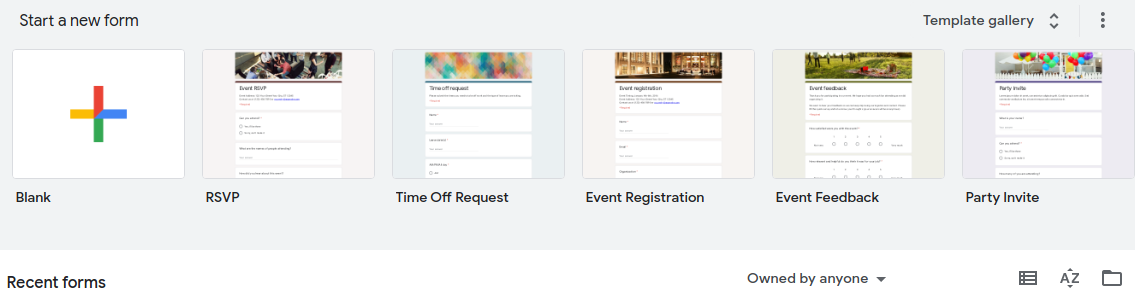
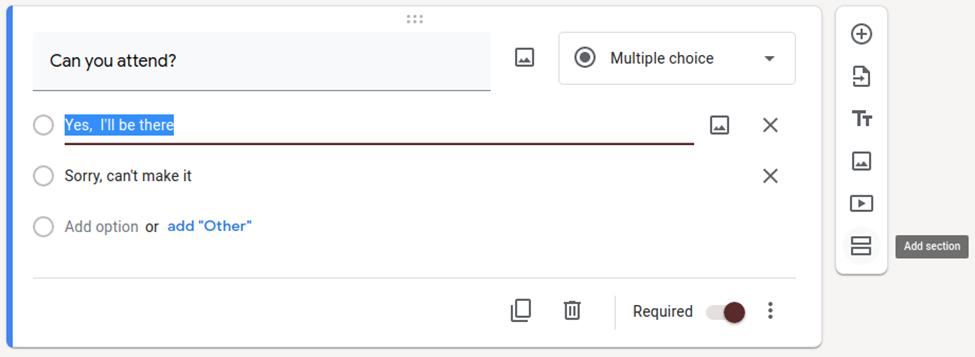
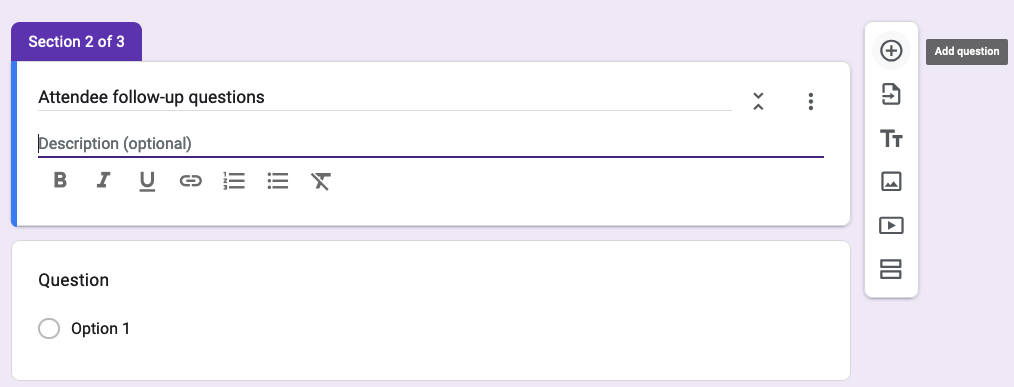
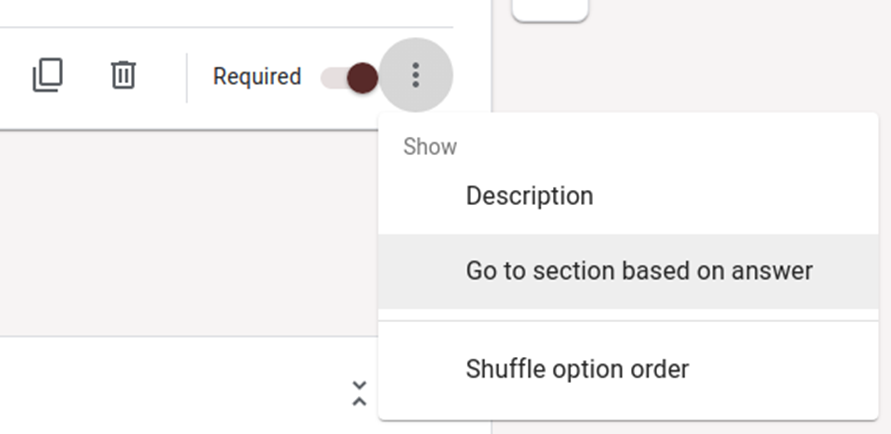
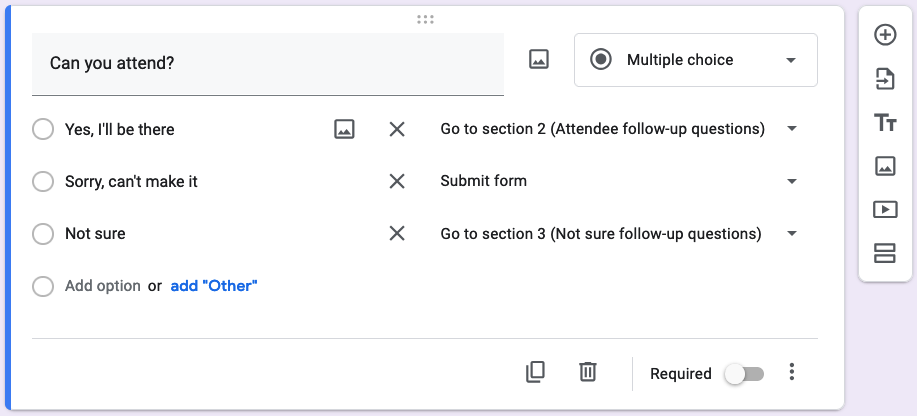

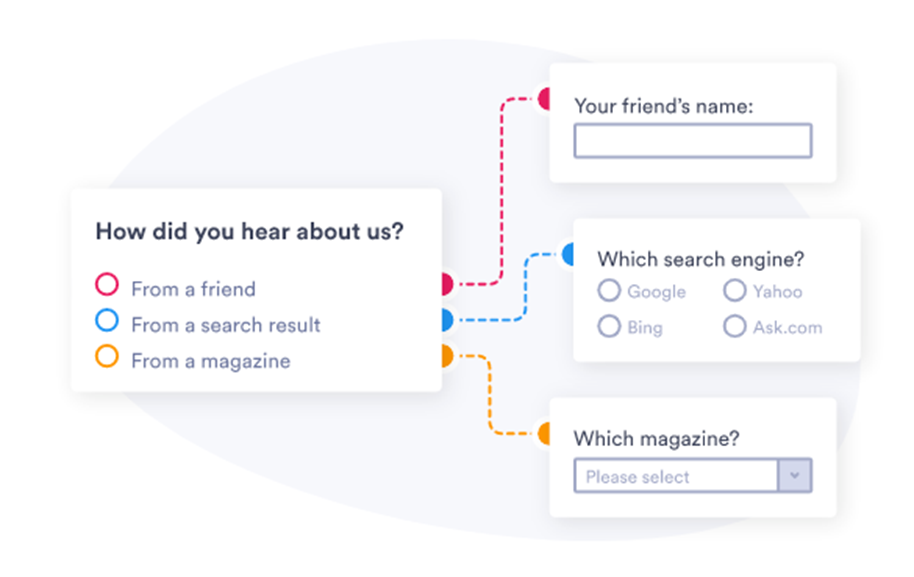




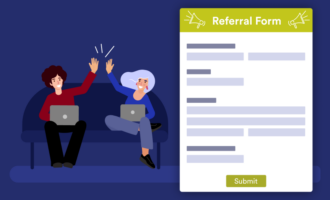
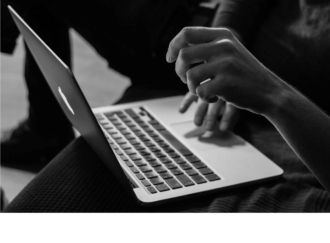

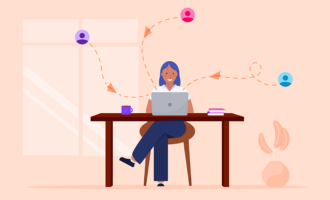


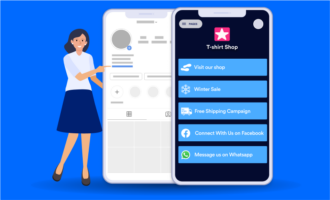
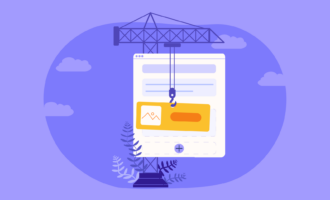
Yorum Gönder: